Расширения в Яндекс.Браузере: где найти?
 17 мая, 2017
17 мая, 2017  GoodUser
GoodUser Несколько раз я уже касался темы, что некоторые вещи в Яндекс.Браузере можно сделать с помощью расширений. Как ни странно, затронув данный вопрос я почему-то упустил из виду подробное описание самих приложений, их настроек и того, где их можно искать. Поэтому я постараюсь исправить эту ошибку и подробно расписать – где и как брать приложения, а также каким образом потом производить их настройку.
Что такое расширения?
Я уже говорил, что браузер от Яндекс, является продуктом, который создан на основе Google Chrome. И вобрал в себя все особенности движка прародителя. Как следствие появилась, и возможность настраивать и устанавливать (ну, естественно и создавать) дополнительный функционал в браузер. Небольшие программные решения, которые созданы для выполнения определённых функций – например, блокировка рекламы.
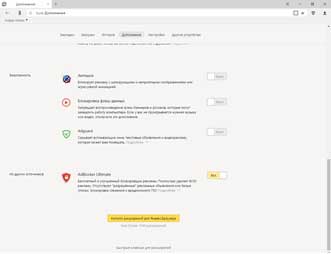
Разные расширения
Как вы могли заметить на изображении выше Яндекс.Браузер поддерживает использование разных видов расширений. При этом в базовый комплект установки входит еще и целый ряд приложений, которые отвечают за определённые функции. Не все из этих приложений на 100% добросовестны и справляются не со всеми задачами. Например, официальный блокиратор рекламы не блокирует рекламу из Яндекс.Директ. А вот сторонние приложения помогают справиться с большим числом задач, особенно после тонкой настройки.
Но, чтобы ставить такие расширения нужно в первую очередь разобраться с другим. Не слишком и спрятаны расширения в яндекс браузере.Где найти – вопрос не сложный. Тут есть несколько действенных вариантов:
- Использовать адресную строку. Если в ней прописать browser://tune, то перед нами открывается соответствующее окно.
- Если навести курсор на панель настроек, то в выпадающем списке можно найти пункт «Дополнения». Он-то нам и нужен.
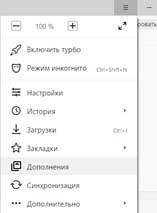
- Если у вас открыто меню «Настройки» или любое другое, то вы можете переключиться на вкладку «Дополнения» и попасть в искомое окно.
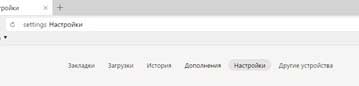
Какие дополнения стоит держать включёнными?
А вот такой вопрос куда как уместнее многих других. Я уже говорил, что большинство стандартных расширений для Chrome подходят и для Яндекса. Вот только их подключение требует определённых навыков и скорее уж является отдельной темой (весьма, кстати, сложной). Да и список, который предложен при установке кажется исчерпывающим.
Автоматическое отключение
Да, есть целый ряд дополнений, которые выключаются при каждом выходе из программы. Должен признать – решения данной проблемы я не нашёл. Например, установленный мной AdBlocker Ultimate при каждом запуске объявляется опасным дополнением (а если вспомнить статью о блокировке Яндекс.Директ, то можно понять почему) и выключается. Приходится каждый раз включать его вручную. Как бы ни раздражало сообщение о необходимости «отключить опасный адд-он», реклама раздражает еще больше.
Дополнения для браузера встречаются самые разные. Многие из них направлены на улучшение определённых функций. Некоторые из них направлены на исправление некоторых недочётов. А при верной настройке можно и вовсе полностью изменить сам браузер. Не стоит пренебрегать этими маленькими помощниками.

 Опубликовано в
Опубликовано в  Метки:
Метки: 
 (Пока оценок нет)
(Пока оценок нет)